Cómo silenciar el sonido en páginas web con audio incorporado o flash
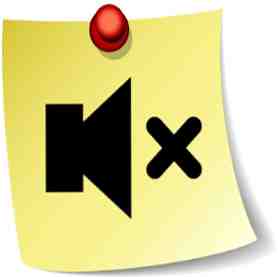
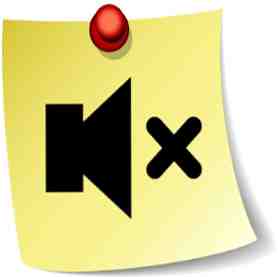 Nos pasa a todos. Nos encanta usar las pestañas del navegador para abrir más y más enlaces en segundo plano y luego revisarlos uno por uno. Sin embargo, es realmente irritante cuando algunas de las pestañas en el fondo reproducen automáticamente los archivos de video o audio que interfieren con lo que está escuchando actualmente o que lo distrae de su rutina normal de navegación o trabajo..
Nos pasa a todos. Nos encanta usar las pestañas del navegador para abrir más y más enlaces en segundo plano y luego revisarlos uno por uno. Sin embargo, es realmente irritante cuando algunas de las pestañas en el fondo reproducen automáticamente los archivos de video o audio que interfieren con lo que está escuchando actualmente o que lo distrae de su rutina normal de navegación o trabajo..
Afortunadamente, hay algunas herramientas útiles que podrían evitar esa experiencia molesta o al menos ayudarlo a sobrellevar rápidamente las distracciones. Las siguientes herramientas serán útiles para:
- Desactive el sonido de los anuncios no deseados (especialmente en las páginas que estaban abiertas en segundo plano y no puede encontrar rápidamente la fuente del sonido);
- Abra varios juegos flash o videos de YouTube en pestañas de fondo y reproduzca el sonido solo desde una pestaña;
- Navega sin el temor de que alguien en el trabajo descubra lo que realmente estás haciendo;
- Explore las páginas con videos de reproducción automática y archivos de audio sin distraerse de lo que está escuchando actualmente.
Firefox
No hay una opción disponible al instante en Firefox que nos permita silenciar rápidamente el sonido en una pestaña (fondo), pero afortunadamente hay algunas soluciones que hacen que la desactivación de la reproducción automática y el silenciamiento del sonido sean más fáciles de acceder.
Controlador de audio
El controlador de audio es un pequeño complemento de FireFox que le permite apagar rápidamente el sonido en su navegador a través del icono de la barra de complementos.

También se supone que funciona mediante el método abreviado de teclado (Ctrl + Alt + M), pero no funcionó para mí por algún motivo..
Bloque de flash
Flash Block es un excelente complemento que desactiva todos los videos que se reproducen automáticamente y te ayuda a deshacerte de los anuncios no deseados en FireFox Cómo bloquear anuncios molestos en Firefox Cómo bloquear anuncios molestos en Firefox Leer más. El complemento en su lugar muestra un “Destello” icono.

Pase el cursor sobre el ícono para reproducir el video a pedido:

Obviamente, solo te ayudará a silenciar el sonido proveniente de videos y anuncios flash.
Google Chrome
Mute Tab es una extensión de sueño para cualquier propietario de navegador. Te permite controlar rápidamente el sonido de cualquier pestaña abierta en tu navegador:
- Identifique rápidamente de dónde proviene un sonido utilizando la lista de todas las posibles fuentes de sonido o busque la fuente del sonido a través de un icono (opcional);
- Controle el sonido de una sola pestaña, todas las pestañas o todas las pestañas excepto la actual, desde el icono de la barra de herramientas, o silenciar todos los sonidos en segundo plano de forma predeterminada.

De las opciones que puedas
- Establecer para silenciar automáticamente todas las pestañas de fondo;
- Cambiar icono cuando la pestaña pueda tener sonido;
- Mostrar posibles fuentes de sonido específicas.

Ópera
Las opciones integradas de Opera no le brindan ninguna manera de silenciar rápidamente el sonido desde una página web o un complemento. Incluso usando esas opciones (puede activarlas rápidamente usando el método abreviado de teclado F12 en Windows), el sonido de las aplicaciones flash todavía puede pasar..
Hay una posible solución que Opera recomienda para silenciar las páginas web en su guía oficial: un programa Flash Mute muy antiguo que todavía es compatible con Opera (aunque no parece funcionar para Firefox). La herramienta funciona en Windows y se encuentra en la bandeja de herramientas del sistema, lo que le permite silenciar rápidamente cualquier video flash con el método abreviado de teclado CTRL + ALT + M:

¿Tiene otros consejos útiles para silenciar páginas web en un navegador? Si es así, compártelos en los comentarios.!


